Red Hat Training
A Red Hat training course is available for Red Hat Satellite
Capítulo 7. El sitio web de Red Hat Network
Usted puede usar el sitio web de Red Hat Network para administrar simultáneamente múltiples sistemas Red Hat Enterprise Linux; ello incluye la visualización de las alertas de erratas, la aplicación de actualizaciones de erratas y la instalación de paquetes. Este capítulo busca identificar todas las categorías, páginas y pestañas del sitio web, explicando la forma de usarlas.
7.1. Navegación
La Barra de navegación superior está dividida en pestañas. SA;s ven la siguiente Barra de navegación superior. Observe que sólo los usuarios de RHN Satellite ven las pestañas de Monitorización y Administración.

Figura 7.1. Barra de navegación superior — RHN Satellite
La Barra de navegación izquierda está dividida en páginas. Los enlaces dependen del contexto y pueden variar entra la interfaz web del RHN Satellite y las demás. El siguiente es un ejemplo de la Barra de navegación izquierda para la pestaña Usuarios.
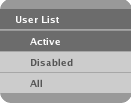
Figura 7.2. Barra de navegación izquierda — Usuarios
Algunas páginas tienen subpestañas. Estas subpestañas ofrecen una capa adicional de profundidad en la ejecución de tareas para los sistemas o usuarios. La siguiente es la barra de menú para todas las subpestañas de la Información del sistema. Este sistema tiene derechos de administración y aprovisionamiento, mas no tiene derechos de monitorización:

Figura 7.3. Subpestañas — Información del sistema
7.1.1. Ver derechos
Recuerde que como este manual cubre todos los niveles de derechos, algunas pestañas, páginas y hasta categorías completas descritas aquí, pueden no estar visibles para usted. Por esta razón, se utilizan iconos que identifican las funciones disponibles para cada nivel de servicios.
Tabla 7.1. Iconos de derechos
| Icono | Derechos |
|---|---|
| | Administración o superior |
| | Provisioning |
| | Monitorización |
Si no hay ningún icono frente a la categoría, página o pestaña dentro de este capítulo, el área descrita está disponible para todos los usuarios de Red Hat Network. Aunque si hay un icono, el derecho asociado es necesario. Recuerde que el servicio de Aprovisionamiento hereda todas las funciones de Administración.
Si un icono precede un párrafo, solo la porción específica de la página o pestaña descrita después de éste requerirá el nivel de derecho indicado. Cuando una página o pestaña está asociada con un nivel de servicio particular, todas las pestañas y subpestañas requieren al menos el mismo nivel de servicio aunque algunos de éstos necesiten un nivel de servicio superior. A pesar de todo, cada pestaña es identificada por separado.
7.1.2. Categorías y páginas
Esta sección resume todas las categorías y páginas primarias (aquellas enlazadas desde la barra de navegación superior e izquierda) del sitio web RHN. Las muchas subpáginas, pestañas y subpestañas accesibles desde la barra de navegación izquierda y las páginas individuales no se presentan aquí. Cada área del sitio web es explicado en detalle más adelante en este capítulo.
- Resumen — Ver y administrar su información de cuenta para obtener ayuda.
- Resumen — Obtenga un rápido resumen de su cuenta. Aquí se notifica si sus sistemas necesitan atención, proporciona un enlace rápido para ir directamente a ellos y muestra las Alertas de erratas más recientes para sus cuentas.
- Su cuenta — Actualice su perfil personal y sus direcciones.
- Sus preferencias — Indique si desea recibir notificaciones de alertas de erratas para sus sistemas, establezca cuántos elementos se mostrarán al mismo tiempo en una lista , por ejemplo en las listas de sistemas o grupos de sistemas, establezca su zona horaria e identifique sus opciones de contacto.
- Preferencias de localización — Configure el idioma, la zona horaria y otros valores personalizables para su ubicación particular.
- Administración de la suscripción — Administra derechos base y adicionales de los sistemas, tales como los servicios de administración, aprovisionamiento y virtualización.
- Sistemas — Administre sus sistemas desde esta categoría (incluyendo los sistemas huéspedes virtuales).
- Resumen —
 — Muestra un resumen de sus sistemas o grupos de sistemas que refleja cuántas alertas de erratas tiene y cuáles sistemas tienen derechos.
— Muestra un resumen de sus sistemas o grupos de sistemas que refleja cuántas alertas de erratas tiene y cuáles sistemas tienen derechos.
- Sistemas — selecciona y muestra subconjuntos de sus sistemas de acuerdo con criterios específicos, tales como Sistema virtual, Sin derechos, Recientemente registrado, proxy e Inactivo.
- Grupos de sistema —
 — Lista sus grupos de sistemas. Crea grupos adicionales.
— Lista sus grupos de sistemas. Crea grupos adicionales.
- El Administrador de configuración del sistema; —
 — Ejecuta varias acciones en los sistemas de conjuntos colectivos, incluyendo las actualizaciones de erratas, la administración de paquetes, la lista creación de nuevos grupos y la administración de derechos de canales.
— Ejecuta varias acciones en los sistemas de conjuntos colectivos, incluyendo las actualizaciones de erratas, la administración de paquetes, la lista creación de nuevos grupos y la administración de derechos de canales.
- Búsqueda avanzada —
 — Busca rápidamente todos sus sistemas de acuerdo con un criterio específico, tal como nombre, hardware, dispositivo, información del sistema, red, paquetes y ubicación.
— Busca rápidamente todos sus sistemas de acuerdo con un criterio específico, tal como nombre, hardware, dispositivo, información del sistema, red, paquetes y ubicación.
- Llaves de activación —
 — Genera una llave de activación para un sistema con derechos RHN. Esta llave de activación sirve para garantizar un nivel específico de o membresía de grupo a un sistema recién registrado con el comando
— Genera una llave de activación para un sistema con derechos RHN. Esta llave de activación sirve para garantizar un nivel específico de o membresía de grupo a un sistema recién registrado con el comando rhnreg_ks. - Perfiles almacenados —
 — muestra los perfiles de sistemas usados para abastecer sistemas.
— muestra los perfiles de sistemas usados para abastecer sistemas.
- Personalizar informaciónde sistemas —
 — Crea y edita llaves de información de sistemas con valores completamente personalizados que pueden ser asignados mientras se abastecen los sistemas.
— Crea y edita llaves de información de sistemas con valores completamente personalizados que pueden ser asignados mientras se abastecen los sistemas.
- Kickstart —
 — Muestra y modifica varios aspectos del perfil kickstart usados en el abastecimiento de sistemas.
— Muestra y modifica varios aspectos del perfil kickstart usados en el abastecimiento de sistemas.
- Erratas — vea y administre las alertas de erratas desde aquí.
- Erratas — lista las alertas de erratas y permite la descarga de los RPM asociados.
- Búsqueda avanzada — permite la búsqueda de alerta de erratas según un criterio específico, tal como el resumen, el tipo de recomendación y el nombre del paquete.
- Administrar Erratas — administre las erratas de los canales de la organización.
- Clonar Errata — clona una errata para una organización para facilitar la duplicación y distribución de ésta a lo largo de una organización.
- Canales — muestra y administra los canales RHN disponibles y los archivos que estos contienen.
- Canales de software — muestra una lista de todo el software disponible y de aquellos aplicables a su sistema.
- Búsqueda de paquetes — busca paquetes usando todo o parte del nombre del paquete, descripción o resumen, con soporte para búsquedas limitadas de plataformas soportadas.
- Administrar canales de software —
 — Crea y edita canales usados para implementar archivos de configuración.
— Crea y edita canales usados para implementar archivos de configuración.
- Configuración — administra los canales de configuración, las acciones y los archivos de configuración individual.
- Resumen — plano general que muestra el resumen de la configuración
- Canales de configuración — lista y crea canales de configuración desde los cuales cualquier sistema suscrito puede recibir archivos de configuración
- Archivos de configuración — lista y crea los archivos que los sistemas usan para recibir datos de configuración
- Sistemas — lista los sistemas que tienen archivos de configuración administrados por RHN.
- Programa — guarda un registro de las acciones programadas.
- Acciones pendientes — lista las acciones programadas que no han sido completadas.
- Acciones fallidas — lista las acciones programadas que han fallado.
- Acciones completadas — lista las acciones programadas que han sido completadas. Las acciones completadas pueden ser archivadas en cualquier momento.
- Acciones archivadas — lista las acciones completadas que han sido seleccionadas para ser archivadas.
- Usuarios —
 — Ve y administra usuarios para su organización.
— Ve y administra usuarios para su organización.
- Lista de usuarios —
 — Lista los usuarios para su organización.
— Lista los usuarios para su organización.
- Monitorización —
 — Ejecuta sondeos y envía notificaciones relacionadas con los sistemas.
— Ejecuta sondeos y envía notificaciones relacionadas con los sistemas.
- Estatus —
 — Muestra sondeos por estado.
— Muestra sondeos por estado.
- Notificación —
 — Lista los métodos de contactos establecidos para su organización.
— Lista los métodos de contactos establecidos para su organización.
- Conjunto de sondeos —
 — Administra su infraestructura de monitorización con conjuntos de sondeos de monitorización que se aplican a uno o más sistemas asignados.
— Administra su infraestructura de monitorización con conjuntos de sondeos de monitorización que se aplican a uno o más sistemas asignados.
- Scout Config Push —
 — Muestra el estatus de su infraestructura de monitorización.
— Muestra el estatus de su infraestructura de monitorización.
- Admin (visible sólo para administradores del Satélite) — Lista, crea y administra una o más organizaciones, desde las cuales el administrador del Satélite puede asignar derechos de canales, crear y asignar administradores para cada organización y realizar otras tareas.
- Organizaciones — Lista y crea nuevas organizaciones
- Suscripciones — Lista y administra los derechos de software y de los sistemas para todas las organizaciones del Satélite.
- Usuarios — Lista todos los usuarios de las organizaciones del Satélite. Haga clic en un nombre de usuario para cambiar los privilegios administrativos de éste.
Nota
Los usuarios creados para los administradores de la organización pueden ser configurados únicamente por el administrador de la organización y no por el administrador del Satélite. - Configuración del satélite — Realiza cambios de configuración general del Satélite, incluyendo los parámetros del Proxy, la configuración de certificados, la configuración de scripts Bootstrap, los cambios de la organización y el reinicios del servidor Satélite.
- Estado del motor de tareas — configura el demonio que se ejecuta en el servidor Satélite para ejecutar operaciones de rutina, tales como la limpieza de la base de datos, los correos de erratas y otras tareas que se ejecutan en el trasfondo.
7.1.3. Iconos de las alertas de erratas
Mediante Red Hat Network puede ver tres iconos de alerta de erratas.
 representa una alerta de seguridad.
representa una alerta de seguridad.
 representa una alerta de corrección de error.
representa una alerta de corrección de error.
 representa una alerta de mejoramiento.
representa una alerta de mejoramiento.
En la página Resumen, haga clic en la recomendación de erratas para ver la información sobre la errata o haga clic en el número de sistemas afectados para ver cuáles son los sistemas afectados por la alerta de erratas. Ambos enlaces lo llevarán a pestañas de la página de Información de erratas. Consulte la Sección 7.5.2.2, “Información de la errata” para obtener mayor información.
7.1.4. Búsqueda rápida
Además de la función de búsqueda avanzada por paquetes, erratas y sistemas, ofrecida dentro de algunas categorías, RHN Satellite también ofrece una herramienta de búsqueda rápida en la parte superior de cada página. Para usarla, seleccione la clase de elemento (Sistemas, Paquetes o Erratas) y escriba la palabra que será usada para buscar coincidencias. Luego haga clic en el botón Buscar. Sus resultados aparecerán en la parte inferior de la página.
Si usted escribe mal una palabra durante la búsqueda, los institutos del motor de búsqueda cadena aproximada (o cadena confusa), entrega resultados que pueden ser cercanos a su consulta.
Por ejemplo, si usted desea un cierto sistema de desarrollo llamado
test-1.example.com que está registrado al Satélite, pero en lugar de test escribe tset, el test-1.example.com system aún aparecerá en los resultados de búsqueda.
Nota
Si añade un distribución o registra un sistema al Satélite, puede tardar varios minutos para que sea indexado y aparezca en los resultados de búsqueda.
Para búsquedas avanzadas de sistemas, consulte la Sección 7.4.5, “Búsqueda avanzada —
 ”.
”.
Para búsquedas avanzadas de erratas, consulte la Sección 7.5.3, “Búsqueda avanzada”.
Para búsquedas avanzadas de paquetes, consulte la Sección 7.6.2, “Búsqueda de paquetes”.
Para búsquedas avanzadas de documentación, consulte la Sección 7.12.8, “Búsqueda”.
7.1.5. Sistemas seleccionados
En la parte superior de la página hay también una herramienta que guarda rastro de los sistemas seleccionados para ser usados en el Administrador de configuración del sistema. Éste siempre identifica el número seleccionado y proporciona los medios para trabajar con ellos. Al hacer clic en el botón Despejar se desactivarán todos los sistemas, mientras que el botón Administrar lanza el Administrador de configuración del sistema con los sistemas seleccionados en su lugar.
Estos sistemas pueden ser seleccionados de diferentes maneras. Solamente los sistemas con al menos un derecho de Administración, son elegibles para selección. En todas las listas de sistemas o grupos de sistemas hay una columna de selección (Seleccionar) destinada para este fin. Seleccione las cajas de verificación adyacentes a los sistemas o grupos de sistemas y haga clic en el botón Actualizar lista ubicado bajo la columna. Cada vez, la herramienta de Selección de sistemas, ubicada en la parte superior de la página, cambiará para reflejar el nuevo número de sistemas listos para ser usados en el Administrador de configuración del sistema. Consulte la Sección 7.4.4, “Administrador de configuración del sistema —
 ” para obtener mayor información.
” para obtener mayor información.
7.1.6. Listas
La información de la mayoría de categorías se presenta como listas. Estas listas tienen algunas funciones de navegación comunes. Por ejemplo, usted puede navegar a través de, virtualmente, todas las listas al hacer clic en las flechas "atrás" y "adelante" ubicadas en la parte inferior derecha de la tabla. Algunas listas ofrecen también la posibilidad de recuperar los elementos alfabéticamente al hacer clic en las letras ubicadas bajo la tabla.

